 Scan to PDF (Skannaa PDFksi) -näppäin
Scan to PDF (Skannaa PDFksi) -näppäinb.
 Scan to E-mail (Skannaa liitetiedostoksi) -näppäin
Scan to E-mail (Skannaa liitetiedostoksi) -näppäinc.
 Copy (Kopio) -näppäin
Copy (Kopio) -näppäind.
 Käynnistysnäppäin
Käynnistysnäppäin
|
||||||||||||||||||||
Skannauksen käynnistäminen skannerin näppäimillä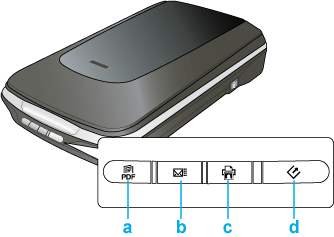 a.
 Scan to PDF (Skannaa PDFksi) -näppäin Scan to PDF (Skannaa PDFksi) -näppäinb.  Scan to E-mail (Skannaa liitetiedostoksi) -näppäin Scan to E-mail (Skannaa liitetiedostoksi) -näppäinc.  Copy (Kopio) -näppäin Copy (Kopio) -näppäind.  Käynnistysnäppäin Käynnistysnäppäin Käynnistysnäppäin Käynnistysnäppäin
Jos ohjelma ei käynnisty näppäintä painamalla, katso Skannerin näppäimen painaminen ei käynnistä oikeaa ohjelmaa.
Jos haluat vaihtaa skannaustilaa, katso Skannaustilan muuttaminen.
Voit myös kytkeä
 -käynnistysnäppäimen Epson Creativity Suitessa olevaan tai muuhun Windows-yhteensopivaan projektiohjelmaan. Lisätietoja on kohdassa Ohjelman liittäminen skannerin näppäimeen. -käynnistysnäppäimen Epson Creativity Suitessa olevaan tai muuhun Windows-yhteensopivaan projektiohjelmaan. Lisätietoja on kohdassa Ohjelman liittäminen skannerin näppäimeen. Scan to PDF (Skannaus PDF-tiedostoon) -näppäin Scan to PDF (Skannaus PDF-tiedostoon) -näppäin
Jos ohjelma ei käynnisty näppäintä painamalla, katso Skannerin näppäimen painaminen ei käynnistä oikeaa ohjelmaa.
Voit myös kytkeä
 Scan to PDF (Skannaus PDF-tiedostoon) -näppäimen Epson Creativity Suitessa olevaan tai muuhun Windows-yhteensopivaan projektiohjelmaan. Lisätietoja on kohdassa Ohjelman liittäminen skannerin näppäimeen. Scan to PDF (Skannaus PDF-tiedostoon) -näppäimen Epson Creativity Suitessa olevaan tai muuhun Windows-yhteensopivaan projektiohjelmaan. Lisätietoja on kohdassa Ohjelman liittäminen skannerin näppäimeen. Copy (Kopio) -näppäin Copy (Kopio) -näppäin
Jos ohjelma ei käynnisty näppäintä painamalla, katso Skannerin näppäimen painaminen ei käynnistä oikeaa ohjelmaa.
Voit myös kytkeä
 Copy (Kopio) -näppäimen Epson Creativity Suitessa olevaan tai muuhun Windows-yhteensopivaan projektiohjelmaan. Lisätietoja on kohdassa Ohjelman liittäminen skannerin näppäimeen. Copy (Kopio) -näppäimen Epson Creativity Suitessa olevaan tai muuhun Windows-yhteensopivaan projektiohjelmaan. Lisätietoja on kohdassa Ohjelman liittäminen skannerin näppäimeen. Scan to E-mail (Skannaus liitetiedostoon) -näppäin Scan to E-mail (Skannaus liitetiedostoon) -näppäin
Jos ohjelma ei käynnisty näppäintä painamalla, katso Skannerin näppäimen painaminen ei käynnistä oikeaa ohjelmaa.
Voit myös kytkeä
 Scan to E-mail (Skannaus liitetiedostoon) -näppäimen Epson Creativity Suitessa olevaan tai muuhun Windows-yhteensopivaan projektiohjelmaan. Lisätietoja on kohdassa Ohjelman liittäminen skannerin näppäimeen. Scan to E-mail (Skannaus liitetiedostoon) -näppäimen Epson Creativity Suitessa olevaan tai muuhun Windows-yhteensopivaan projektiohjelmaan. Lisätietoja on kohdassa Ohjelman liittäminen skannerin näppäimeen. | ||||||||||||||||||||